iTunes怎样创建账户?iTunes创建账户的方法
相信很多用户与小编一样都在使用iTunes软件,不过你们知道iTunes怎样创建账户吗?下文就是小编为各位带来的iTunes创建账户的方法,感兴趣的用户快来下文看看吧。
iTunes怎样创建账户?iTunes创建账户的方法
首先在电脑上下载安装好itunes软件。
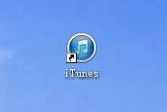
然后打开itunes,点击iTunes Store进入
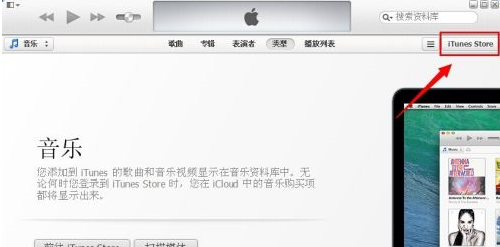
进入后按下登录
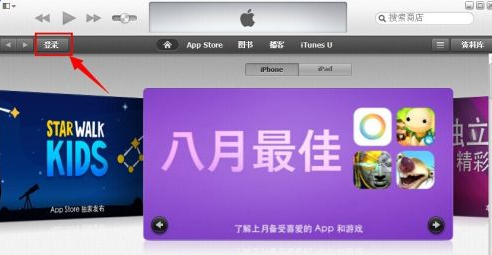
点击创建Apple ID
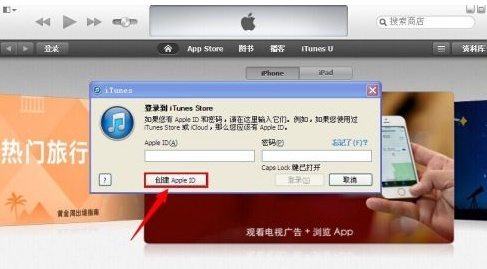
按下继续
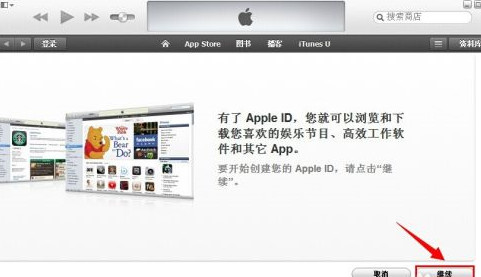
国家选择中国,勾选我已阅读并同意以上条款与条件,再按一下同意。
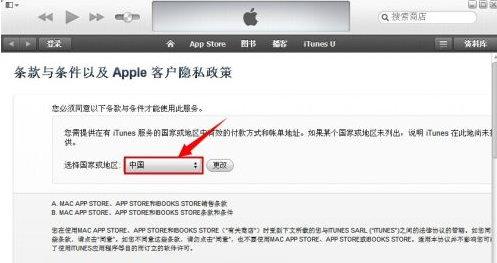
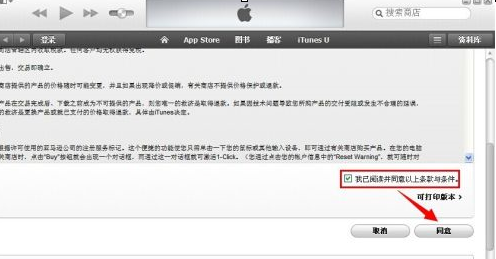
在电子邮件里面依次填入注册用邮箱号码及设置密码、安全信息里面选择3个提醒问题并且设置一下问题的答案。
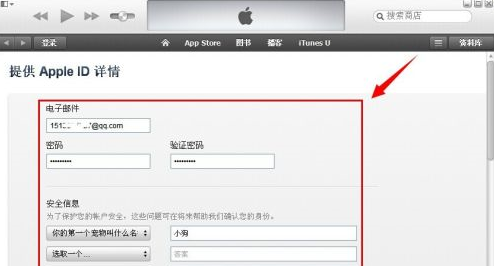
然后在拉至下面填入你的出生日期,按一下继续。
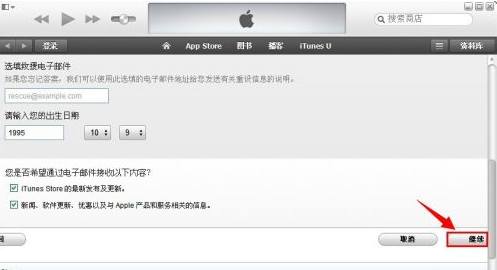
在提供付款方式上选择中国。
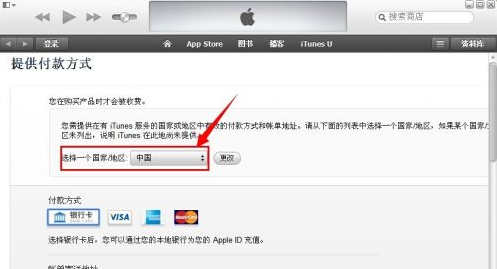
依次输入你的姓、名、地址、地区、邮编、电话后按创建Apple ID。
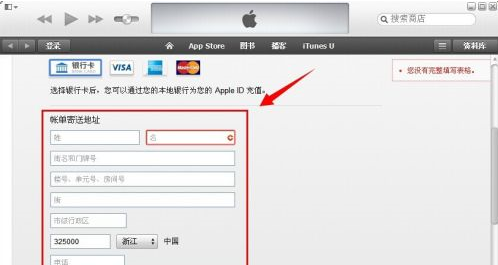
登陆注册用的邮箱里面收取Apple ID发来邮件进行验证。
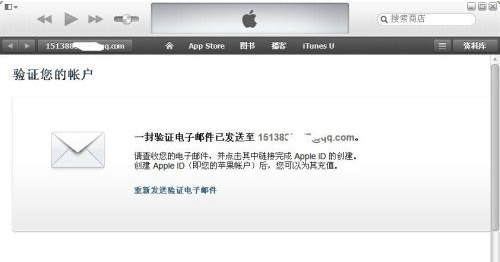
点击邮件验证链接填入注册的Apple ID帐户与密码验证激活。
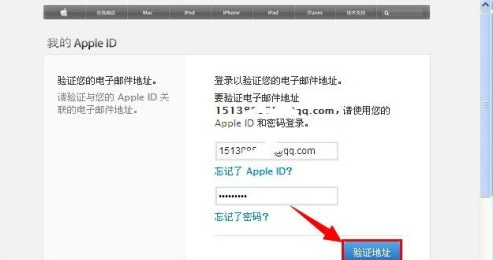
完成后你就可以用你注册Apple ID登录至itunes上面下载安装各种应用软件了。
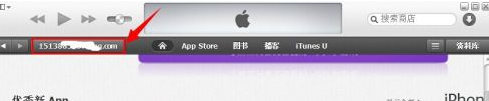
以上就是iTunes创建账户的方法的全部内容,更多精彩教程请关注电脑系统之家!
最新推荐
-
miui11透明壁纸怎么设置 小米11设置透明壁纸

miui11透明壁纸怎么设置?通过让自己手机的壁纸显得透明,看起来更有个性,在miui11中,自带了设置透 […]
-
wps的文档怎么设置密码保护 wps文档加密设置密码

wps的文档怎么设置密码保护?wps文档不仅支持用户自由的编辑文本数据,也支持用户对自己隐私进行保护,通过 […]
-
win7开机自动启动软件怎么关 win7系统禁用开机启动项在哪

win7开机自动启动软件怎么关?在电脑使用过程中,用户安装的软件应用都会默认在电脑开机时候自己启动,这就导 […]
-
win11截图保存路径怎么改 win11截图在哪个文件夹
win11截图保存路径怎么改?很多用户都会对想要保存的图片素材进行截图保存,那在win11系统中,截图默认 […]
-
win10桌面图标有防火墙标志怎么办 电脑软件图标有防火墙的小图标怎么去掉

我们的桌面图标总是想要保持美观,但有时候会发现上面多了几个电脑防火墙的标志,变得很丑,那么win10桌面图标有防火墙标志怎么去掉呢。
-
怎么把默认显卡改为独立显卡 win10显卡切换到独显

怎么把默认显卡改为独立显卡?独立显卡的性能优于主板自带的集成显卡,现在许多电脑都配备了双显卡,然而许多用户 […]
热门文章
miui11透明壁纸怎么设置 小米11设置透明壁纸
2wps的文档怎么设置密码保护 wps文档加密设置密码
3win7开机自动启动软件怎么关 win7系统禁用开机启动项在哪
4win11截图保存路径怎么改 win11截图在哪个文件夹
5win10桌面图标有防火墙标志怎么办 电脑软件图标有防火墙的小图标怎么去掉
6怎么把默认显卡改为独立显卡 win10显卡切换到独显
7华硕笔记本怎么设置ssd为第一启动盘 华硕电脑设置固态硬盘为启动盘
8win10锁屏设置幻灯片自动播放不生效怎么解决
9win7与win10如何建立局域网共享 win10 win7局域网互访
10笔记本win7怎么创建wifi win7电脑设置热点共享网络
随机推荐
专题工具排名 更多+





 闽公网安备 35052402000378号
闽公网安备 35052402000378号